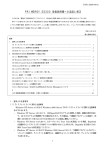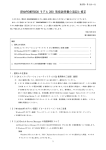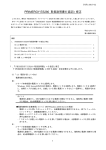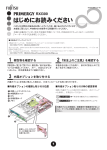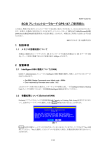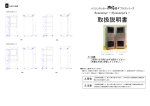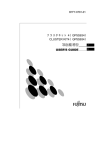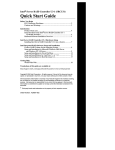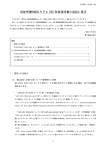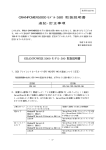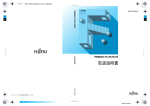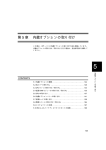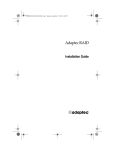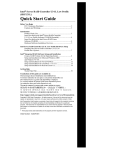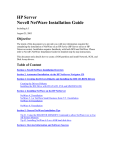Download PR IMERGY ES200 取扱説明書への追記と修正
Transcript
P3F1-A032-03 PR IMERGY ES200 取扱説明書への追記と修正 このたびは、弊社の PRIMERGY(プライマジー) ES200 をお買い求めいただきまして誠にありがとうございます。 本サーバに添付されております「PRIMERGY ES200 取扱説明書(P3F1-0040-02)」をはじめとする本装置に添付されるマニ ュアルに内容の追加・訂正がございましたので、ここに謹んでお詫び申し上げますとともに、マニュアルをご覧になる場合に下記に 示します内容を合わせてお読み下さるようお願いいたします。 平成 13 年 3 月 富士通株式会社 概要 1. 2. 運用上の注意事項 (1) ディスプレイドライバに関する注意事項 ………………………………………………………………………………… 1 (2) NetWare5.1 ご使用時の注意事項 …………………………………………………………………………………… 2 PRIMERGY ES200 取扱説明書への追記と修正 (1) 2.1 梱包物の確認 ……………………………………………………………………………………………………… 2 (2) Windows 2000 Server でのスタンバイ機能および休止機能について …………………………………………… 2 (3) 5.5.1 拡張カードの種類 ……………………………………………………………………………………………… 3 (4) ハードディスクアクセスランプ点灯ケーブルについて ………………………………………………………………… 5 (5) SCSI カード/SCSI アレイコントローラカードを使用した接続形態 ………………………………………………… 6 (6) 6.2 SCSI アレイコントローラカード使用時の注意……………………………………………………………………… 7 (7) RAID カード追加に伴う OSインストール手順の追加 ……………………………………………………………… 8 (8) 付録 A.1.1 本体仕様 ………………………………………………………………………………………………… 12 1.運用上の注意事項 (1)ディスプレイドライバに関する注意事項 Windows NT Server 4.0 及び Windows 2000 Server でのディスプレイドライバに関する注意事項を以 下に示します。 − Windows NT Server 4.0 において、3D(OpenGL)のプログラムを使用した場合、画面の表示の乱れ や、3D のプログラムが異常終了する場合があります。その場合は、『画面のプロパティ』の設定で、色 数を 256 色(8 ビット)または 16777216 色(24ビット)に設定し運用してください。 − Windows NT Server 4.0 において、カラーパレットに True Color を設定している場合、Regedt32 を起動するとレジストリエディタ内のアイコンが表示されないことがあります。Regedt32 をお使いになる 時は True Color 以外を設定してください。 − Windows NT Server 4.0 および Windows 2000 Server において、『画面のプロパティ』のスクリー ンセーバーの設定で、ラインアートを選択すると画面がちらつくことがありますが、ディスプレイの故障 ではありません。 − Windows 2000 Server 上のデバイスマネージャを表示すると、モニタが2つ表示されますが、運用上 特に支障はありません。 − Windows NT ダウン画面(ブルースクリーン)において画面が乱れることがありますが、ディスプレイの 故障ではありません。ハードディスクのアクセスランプが消えていることを確認のうえ、電源を再投入し てください。 1 (2)NetWare5.1 ご使用時の注意事項 PRIMERGY ES200 において、NetWare5.1 をご使用する場合に発生する問題に関して、以下の注意 事項があります。 ■ SCSI カードを使用したソフトミラー環境での問題 SCSI カードの負荷が高い場合、HDD 異常と OS が誤検出する場合があります。これにより、ミラー時 に HDD が切り離される等の現象が発生します。 NetWare5.1 をご使用になる場合は NetWare5.1 L10 アップデートパック U001 以降が必須となり ます。 2.『PRIMERGY ES200 取扱説明書』への追記と修正 PRIMERGY ES200 取扱説明書』に対する追加・訂正記事を以下に記します。 (1)「2.1 梱包物の確認」(→P12) 注意事項を追加 「SupportDesk Product サービス」証書が添付されている場合には、保証書は添付されません。 (2)Windows 2000 Server でのスタンバイ機能および休止機能について(→P28) Windows 2000 Server でのスタンバイ機能および休止機能についての注意事項を追加 誤: − 正: ■電源切断時の注意事項について(OS が Windows 2000 Server の場合) ・電源スイッチの動作モードは、OS の設定により「スタンバイ」「休止状態」「電源オフ」の指定ができます が、OS 動作中は電源ボタンを操作しないでください。本サーバでは、スタンバイ機能や休止機能に相 当する機能は BIOS やハードウェアの機能としてサポートを行っておりますが、本サーバに搭載される 一部のドライバやソフトウェアにおいては、当機能は未サポートとなっております。このためスタンバイ機 能や休止機能に相当する機能は、本サーバではご使用できません。「スタンバイ」または「休止状態」に 設定した場合、システムが不安定になる場合やハードディスクのデータが破壊される恐れがあります。 動作モードの設定については、OS に添付の取扱説明書を参照のうえ、「電源オフ」に設定してください。 ・ OS 稼動中である場合、電源スイッチを1回押し、故障ランプが点滅している間に電源スイッチを押して も電源が切断されません。この場合、故障ランプが点滅している間に電源スイッチを 4 秒以上押し続け ると、強制的に電源切断ができます。 なお、上記の場合に以下のメッセージが表示されたり、イベントログに「システムをスリープにできません でした」というログが格納される場合がありますが、ディスプレイ及びシステムの運用上には問題ありませ ん。メッセージに応答し、そのまま運用を継続してください。 「‘(規定のモニタ)’デバイスのドライバが原因で、コンピュータがスタンバイ状態に入れません。 アプリケーションを全て閉じてから、もう一度やり直してください。問題が解決しない場合は、 そのドライバを更新することをお勧めします。」 2 (3)「5.5.1 拡張カードの種類」(→P120) 搭載可能な拡張カード一覧から GP5-186 を削除し、新たに GP5-151を追加する。 誤: ■搭載可能な拡張カード 搭 載 カ ー ド(型名) バス 搭載枚数 備考 SCSIカード GP5-126 PCI 最大1 内蔵ハードディスク/ 内蔵・外付けSCSI装置 接続用 SCSIカード GP5-127 PCI 最大3 合計最大3 内蔵・外付けSCSI装置 接続用 PCI 最大1 内蔵アレイシステム用 IDEアレイコントローラカード SCSIアレイコントローラカード GP5-143 PCI 最大1 内蔵アレイシステム用 SCSIアレイコントローラカード GP5-145 PCI 最大1 外付けアレイシステム用 PCI 最大1 合計最大2 外付けアレイシステム用 SCSIアレイコントローラカード GP5-146 SCSIアレイコントローラカード +SCSIカード 合計最大3 LANカード GP5-181 PCI 最大3 10BASE-5/2/T LANカード GP5-183 PCI 最大1 1000BASE-SX LANカード GP5-185 PCI 最大3 100BASE-TX/10BASE-T LANカード GP5-186 PCI 最大1 100BASE-TX/10BASET、Dual LANカード GP5-187 PCI 最大3 100BASE-TX/10BASET、 IPsec クラスタキット4 GP5S634 PCI 最大1 合計最大3 (*) RS-232Cカード GP5-162 PCI 最大2 通信カードV/X GP5-163 PCI 最大2 ISDNカード GP5-165 PCI 最大2 合計最大3 サーバモニタモジュール GP5-SM103 PCI 最大1 サーバマネージメントアシスト ボード GP5-SMB101 PCI 最大1 FAXモデムカード FMV-FX532 PCI 最大1 FAXモデムカード FMV-FX533 PCI 最大1 合計最大1 ISDN接続G3/G4FAX通信カー ド GP5-161 PCI 最大4 OSがNetWareの場合は 最大1 *) LANカードの最大搭載枚数は3枚ですが、GP5-186を含む場合は最大枚数は2枚になります。 3 正: ■搭載可能な拡張カード 搭 載 カ ー ド(型名) バス 搭載枚数 備考 SCSIカード GP5-126 PCI 最大1 内蔵ハードディスク/ 内蔵・外付けSCSI装置 接続用 SCSIカード GP5-127 PCI 最大3 合計最大3 内蔵・外付けSCSI装置 接続用 PCI 最大1 内蔵アレイシステム用 IDEアレイコントローラカード SCSIアレイコントローラカード GP5-151 PCI 最大1 内蔵アレイシステム用 標準搭載のみ SCSIアレイコントローラカード GP5-143 PCI 最大1 内蔵アレイシステム用 SCSIアレイコントローラカード GP5-145 PCI 最大1 外付けアレイシステム用 PCI 最大1 合計最大2 外付けアレイシステム用 SCSIアレイコントローラカード GP5-146 SCSIアレイコントローラカード +SCSIカード 合計最大3 LANカード GP5-181 PCI 最大3 10BASE-5/2/T LANカード GP5-183 PCI 最大1 1000BASE-SX LANカード GP5-185 PCI 最大3 100BASE-TX/10BASE-T LANカード GP5-187 PCI 最大3 100BASE-TX/10BASET、 IPsec クラスタキット4 GP5S634 PCI 最大1 合計最大3 RS-232Cカード GP5-162 PCI 最大2 通信カードV/X GP5-163 PCI 最大2 ISDNカード GP5-165 PCI 最大2 合計最大3 サーバモニタモジュール GP5-SM103 PCI 最大1 サーバマネージメントアシスト ボード GP5-SMB101 PCI 最大1 FAXモデムカード FMV-FX532 PCI 最大1 FAXモデムカード FMV-FX533 PCI 最大1 合計最大1 ISDN接続G3/G4FAX通信カー ド GP5-161 PCI 最大4 4 OSがNetWareの場合は、 最大1 (4)ハードディスクアクセスランプ点灯ケーブルについて(→P130) SCSI アレイコントローラカード(GP5-151)の場合の図を追加、また IDE アレイコントローラカードの場合の 図を修正。 [SCSI アレイコントローラカード(GP5-151) の場合] JP6 拡大図 赤 黒 黒 または 本図は、部品面より見る。 [IDE アレイコントローラカードの場合] 拡大図 IDE2 IDE1 本図は、部品面より見る。 5 または 赤 (5)SCSI カード/SCSI アレイコントローラカードを使用した接続形態(→P137) SCSI ケーブルの型名を GP5S-829 から GP5S-832 に修正。 誤: (5)ハードディスクキャビネットを追加し、大容量アレイシステムを構築する形態 [SCSI アレイコントローラカード(GP5-145/GP5-146)とハードディスクキャビネット(GP5S622/GP5S623)の接続形態] ・本サーバに接続できるハードディスクキャビネット(GP5S622/GP5S623)は最大 2 台です。 ・ SCSI アレイコントローラカード(GP5-145/GP5-146)1 枚には、ハードディスクキャビネット(GP5S622/GP5S623)を 2 台接 続可能です。 ・ハードディスクキャビネット(GP5S622/GP5S623)を接続する場合は、ハードディスクキャビネットに添付の取扱説明書を参 照してください。 正: [SCSI アレイコントローラカード(GP5-145/GP5-146)とハードディスクキャビネット(GP5S622/GP5S623)の接続 形態] ・本サーバに接続できるハードディスクキャビネット(GP5S622/GP5S623)は最大 2 台です。 ・ SCSI アレイコントローラカード(GP5-145/GP5-146)1 枚には、ハードディスクキャビネット(GP5S622/GP5S623)を 2 台接 続可能です。 ・ハードディスクキャビネット(GP5S622/GP5S623)を接続する場合は、ハードディスクキャビネットに添付の取扱説明書を参 照してください。 6 (6)「6.2 SCSI アレイコントーラカード使用時の注意」(→P157) SCSI アレイコントローラカード(GP5-151)の設定を追加。 ・SCSI アレイコントローラカードの設定 [SCSI アレイコントローラカード(GP5-151)の場合] Storage Manager on ROM (SMOR)を起動して確認します。 SMOR の起動方法は、次のとおりです。 1 サーバ本体の電源を入れます。 2 画面に I2O BIOS のメッセージが表示されたら、[Ctrl]+[A] キーを押します。 SMOR が起動します。 SMOR を起動した後、SmartROM 設定画面およびコントローラ情報ウィンドウの Configuration タブ、 Bus Configurationタブで設定を確認します。 SMOR の操作方法、および各設定の確認、変更方法はカード添付のマニュアルを参照してください。 SmartROM 設定画面で、以下のように設定されていることを確認してください。 コントローラパラメタ 設定値 Enable Bootable CD-ROMs Scan Delay EBDA Relocation Enable Extended Int13 Disabled Default Disabled Enabled さらにすべての SCSI アレイコントローラカードおよびコントローラバスについて、コントローラ情報ウィンド ウの Configurationタブおよび Bus Configuration タブで以下のように設定されていることを確認してく ださい。 パラメタ 設定値 ・Configurationタブ PCI NWI Enable Boot Enable Enabled Enabled (選択しているアレイコントローラカー ドから OSを起動する場合) Disabled (選択しているアレイコントローラカ ードから OSを起動しない場合) ・Bus Configurationタブ ID Type Width Transfer Rate Termination TERMPWR 7 Ultra160 16 Bit Ultra160 Auto On 7 (7)RAIDカード追加に伴うOSインストール手順の追加 SCSI アレイコントローラカード(GP5-151)の追加により、Windows 2000 Server、Windows NT Server 4.0 および NetWare5.1 でのインストール手順を追加する。また、管理ツールとして Storage Manager ユ ーティリティを追加する。 ・「6.3.3 Windows 2000 Server のインストール」(→P161) ■インストール手順 以下に、Windows 2000 Serverを Windows 2000 Server の CD-ROM からインストールする手順につ いて説明します。 [SCSI アレイコントローラカードをご使用の場合] サーバ本体に実装の SCSI アレイコントローラカード配下に Windows 2000 Server をインストールす るハードディスクが接続されている装置を対象にしています。 1 Windows 2000 Server のCD-ROM を準備します。 サーバの電源投入直後に Windows 2000 Server の CD-ROMを CD-ROMドライブにセットします。 このとき、フロッピィディスクドライブにフロッピィディスクが入っていないことを確認してください。ハードデ ィスクにアクティブ領域が設定されていると、画面に以下のメッセージが表示されます。 Press any key to boot from CD .... この場合、本メッセージが表示されている間に、任意のキーを押すことで CD-ROM からブートします。 2 Windows 2000 Server セットアップ画面が表示されます。 3 手動でドライバを組み込みます。 セットアップ画面表示直後に以下のメッセージが画面下に表示されますので、[F6]キーを押します。 Press F6 if you need to install a third party SCSI or RAID driver ・・・ ポイント このメッセージは、セットアップ画面(青い画面)が表示された直後の僅かな時間しか 表示されませんので、画面が青色に変わった後すぐに[F6]キーを押してください。 1 SCSI アレイコントローラを手動で組み込みます。 以下のオプションが表示されたら[S]キーを押します。 Setup could not determine the type of one or more mass storage device installed in your system, or you have chosen to manually specify an adapter. Currently, setup will load support for the following mass storage device(s). 2 「Press insert the disk labeled Manufacture-supplied hardware support disk into Drive A:」 というメッセージが表示されたら、「GP5-150/151 Windows 2000 Driver & Storage Manager Disk1」をフロッピィディスクドライブにセットし、[Enter] キーを押します。 次のような画面が表示されます。 You have Chosen to configure a SCSI Adapter for use with Windows 2000, using a device support disk provided by an adapter manufacturer. Select the SCSI Adapter you want from the following list, or press ESC to return to the previous screen. 8 3 以下を選択します。 Adaptec I2O RAID Host Adapters for Windows 2000 4 画面に表示されるメッセージに従ってインストールをすすめてください。なお、この後のインストール 中にフロッピィディスクの挿入を求められますので、以下のフロッピィディスクを指示に従ってフロッピ ィディスクドライブにセットしてください。 GP5-150/151 Windows 2000 Driver & Storage Manager Disk1 4 インストール作業を続行します。 セットアッププログラムの指示に従って、インストール作業を続行します。以降、セットアッププログラムお よび「Windows 2000 Serverファーストステップガイド」の指示に従って、Windows 2000 Server のイ ンストールを続行します。 注意 再起動時の注意 インストールの途中で、セットアッププログラムが再起動するメッセージを表示します。 この場合、自動的に再起動するのを待ってください。 以降は、本体取扱説明書(→P163)を参照して、作業を行ってください。 ・「6.4.3 Windows NT Server 4.0 のインストール」(→P170) ■インストール手順 以下に、Windows NT Server4.0 をインストールする手順について説明します。 [SCSI アレイコントローラカードをご使用の場合] サーバ本体に実装の SCSI アレイコントローラカード配下に Windows NT Server4.0 をインストール するハードディスクが接続されている装置を対象にしています。 1 電源投入前に Windows NT Server 4.0 のセットアップディスク1 を準備します。 Windows NT Server 4.0 のセットアップディスク 1をフロッピィディスクドライブにセットし、サーバの電 源を入れます。 このとき、CD-ROMドライブに CD-ROM が入っていないことを確認してください。 2 Windows NT Server セットアップ初期画面が表示されます。 セットアップ初期画面の指示に従って、セットアップディスクの交換を行います。 3 Windows NT Server セットアップ画面が表示されます。 4 手動でドライバを組み込みます。 セットアップ画面の指示に従って、ディスクコントローラの組み込み画面に移行します。 「大容量記憶装置の検出を省略して・・・」を選択するので、ここで、[S]キーを押し、検出のスキップを行 います。 1 SCSI コントローラを手動で選択します。(SCSI アレイコントローラカードをご使用の場合) GP5-151 を搭載している場合、「Windows NT で使用する SCSI アダプタ、CD-ROM ドライブ、 または特殊なディスクコントローラ・・・」を選択するので、[S]キーを押し、続けてリスト内の その他 (ハードウェアメーカー提供のディスクが必要) を選択します。 9 「GP5-150/151 Windows NT Driver & Storage Manager Disk1」をフロッピィドライブにセット し、[Enter]キーを押します。 リスト内の Adaptec I2O RAID Host Adapters for NT 4.0 にカーソルを合わせ、[Enter]キーを押します。 5 選択したコントローラが表示されます。 「セットアップは、コンピュータに次の大容量記憶装置を検出しました:」の画面において以下が表示さ れていることを確認し、[Enter]キーを押します。 Adaptec I2O RAID Host Adapters for NT 4.0 6 セットアッププログラムの指示に従って、インストール作業を続行します。 このとき、Windows NT Server の CD-ROM を入れる旨のメッセージが表示されたら、Windows NT Server の CD-ROM をセットします。 ・「6.5.5 NetWare 5.1 のインストール(SCSI アレイコントローラカード使用時)」(→P195) ■インストール手順 1 ハードディスクユニットの区画設定、D O S 基本ファイルのコピーを行い、NetWare5.1 のインストーラを起 動します。 ここまでの手順については、「6.5.4 NetWare5.1 のインストール」(→192 ページ)を参照してください。 2 インストーラの指示に従って、作業を進めていきます。 3 ディスクドライバが検出されます。 [記憶アダプタ]に「 IDEATA」、「ADPT160M」、「I2OPCI」が表示されます。 4 [NetWare5.1 の場合] すでに組み込まれているドライバを選択解除します。 [記憶アダプタ]にカーソルを合わせ、[Enter]を押します。 「I2OPCI.NLM」にカーソルを合わせ、[Delete]キーを押します。 5 ディスクドライバをインストールします。 ドライバの追加を選択するため、[Insert]キーを押し、リストにないドライバを選択するため、「Insert」キーを 押します。さらに、別のパスを指定するため[F3]キーを押します。 6 フロッピィディスクドライブに「GP5-150/151 NetWare Driver & Storage Manager Disk1」を挿入し、以 下のコマンドを入力します。 A:¥NW5 [Enter] ディスクドライバがコピーされ、「ドライバ名」に「I2OPCI.NLM」が表示されます。 7 [ 追加ドライバオプション] の[ ドライバサマリに戻る] を選択し、インストールを続行します。 8 記憶デバイスを選択します。 「次の ADAPTER をサポートする複数のドライバが見つかりました」の画面で、「BKSTROSM.HAM」を選 択します。 9 ネットワークドライバをインストールします。 [記憶デバイス]に「BKSTROSM」、「IDECD」と表示され、[ネットワークボード]に「CE100B」と表示されま す。 10 以降、インストーラおよび、NetWare5.1 に添付されたマニュアルの指示に従って、NetWare5.1 のインス トールを続行します。 10 ・Storage Manager ユーティリティの追加 (→P165、P177、P196) Storage Manager ユーティリティを追加する。 ■SCSI アレイコントローラカード 管理ツールのインストール (SCSI アレイコントローラカード(GP5-151) をご使用の場合) ・Storage Manager ユーティリティ Storage Manager は、アレイコントローラカードおよびディスクアレイを管理するためのユーティリティです。 11 (8)「付録 A.1.1 本体仕様」(→P258) Linux タイプの追加にともない、以下の記述を追加いたします。 PRIMERGY ES200 (発表月:2001 年 1 月) モデル 型名 Linux タイプ Pentium® lll 800MHz Celeron CPU GP52AB1G4 633MHz 周波数(2 次キャッシュ) マルチ数 標準 増設単位 内蔵最大 ビデオ RAM 容量 グラフィックス メモリ サーバモニタモジュール 内蔵 5 インチベイ 標準搭載 内蔵 3.5 インチハードディスクベイ 標準 増設単位 内蔵最大 拡張スロット フロッピィディスクドライブ インタフェース キーボード/マウス 外形寸法 質量 内蔵時計精度 消費電力 電源 エネルギー消費効率 (*2) GP52AK1G4 Pentium® lll 800MHz (256KB) Celeron 633MHz (128KB) 1 128MB (128MB DIMM×1 枚) 64 / 128 / 256 MB (DIMM1 枚構成) 3 スロット 768MB (256MB DIMM×3 枚) 4MB VGA チップ:ATI RAGE XL 1280×1024、1024×768、800×600、640×480 表示色:解像度、OS などによって異なる − 3 ベイ (標準搭載含む) 種類:CD-ROM ユニット、DAT ユニット、光磁気ディスクユニット、 1/4 インチ CRMT ユニット、ハードディスクユニット 40 倍速 CD-ROM ユニット (ATAPI) 3 ベイ (標準搭載ハードディスクユニットを含む) 30.7GB IDE:30.7GB、SCSI:9.1GB / 18.2GB / 36.4GB 36.4GB × 3 ベイ + 18.2GB = 127.4GB PCI スロット×4 (IDE アレイタイプでは、IDE アレイコントローラカードで 1 スロット占有済み) 3.5 インチ (1.44MB / 720KB) 標準搭載 LAN(100BASE-TX / 10BASE-T)×1 (ベースボード標準搭載)、 シリアル×2、パラレル×1、キーボード、マウス、モニタ 標準添付 横幅 210mm×奥行き 473mm×高さ 427mm 最大 21Kg 誤差 2∼3 分/月 最大 170W (最大 612KJ/h) AC100V (50 / 60Hz) /二極接地型 R 区分 0.030(Pentium® lll 800MHz) R 区分 0.038(Celeron 633MHz) *2) エネルギー消費効率とは、省エネ法で定める測定方法により、測定した消費電力を省エネ法で定める複合理論性能で除したものです。 本サーバの仕様は、改善のため予告なしに変更することがあります。あらかじめ、ご了承ください。 −以上− 12